- Forfatter Jason Gerald [email protected].
- Public 2024-01-19 22:13.
- Sist endret 2025-01-23 12:42.
Siden utgivelsen av Windows 10 versjon 1809 har hurtigfjerningsmodus vært standardinnstillingen for flyttbare USB -stasjoner. Dette betyr at du trygt kan koble fra USB -stasjonen så lenge Windows ikke skriver til stasjonen. Hvis du imidlertid bytter til Better Performance -modus, må du gå igjennom prosessen med å fjerne USB -stasjonen for å unngå tap av data. Denne wikiHow lærer deg hvordan du trygt kan fjerne en USB -stasjon i Windows 10.
Steg
Metode 1 av 4: Fjerne Quick Drive (Quick Removal Mode)
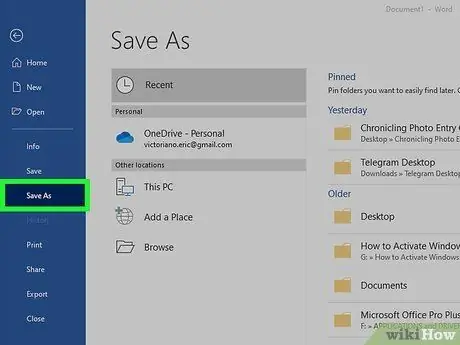
Trinn 1. Lagre det åpne dokumentet på hurtigstasjonen
I de fleste programmer kan du lagre endringene eller fremdriften din ved å klikke på " Fil "og velg" Lagre " Generelt kan du også trykke på " Ctrl "og" S"samtidig for å redde jobben.
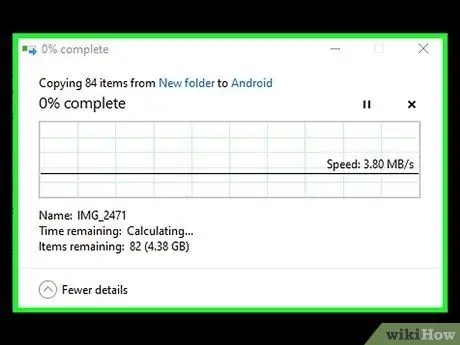
Trinn 2. Kontroller at Windows ikke skriver noe til USB -stasjonen
Når du lagrer en stor fil på en rask stasjon, kan det ta noen minutter før Windows fullfører kopien. Windows viser en fremdriftslinje når du kopierer filer til en annen stasjon. Kontroller oppgavelinjen for å kontrollere at ingen kopieringsprosess kjører. Du kan også trykke på " Windows"og" E"samtidig for å åpne File Explorer. Åpne USB -stasjonen under" Denne PC "-delen og kontroller at alle filene er kopiert.
Hvis USB -stasjonen har et LED -lys, indikerer det blinkende lyset vanligvis at datamaskinen får tilgang til stasjonen. Trekk aldri ut eller koble fra en stasjon fra datamaskinen mens LED -lampen blinker

Trinn 3. Fjern stasjonen forsiktig
Hvis du bruker standardinnstillinger for hurtig fjerning og ingen filer blir kopiert for øyeblikket, kan du når som helst fjerne USB -stasjonen uten å risikere tap av data. Trekk stasjonen forsiktig ut av USB -sporet for å frigjøre den.
Metode 2 av 4: Aktivering av bedre ytelsesmodus
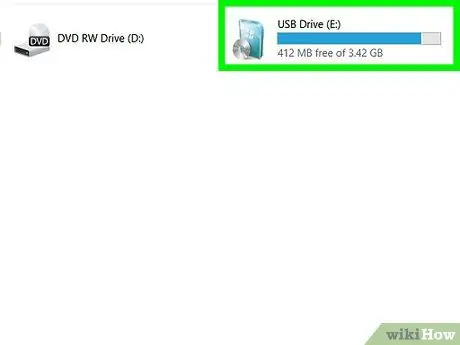
Trinn 1. Kontroller at stasjonen er satt inn i datamaskinen
Koble stasjonen til en tilgjengelig USB -port på datamaskinen. Når Better Performance -modus er på, bruker Windows den lokale skrivebufferen når du skriver data til USB -stasjonen. Denne funksjonen gjør skriving til stasjonen raskere, men øker også risikoen for tap av data hvis stasjonen ikke er trygt koblet fra.
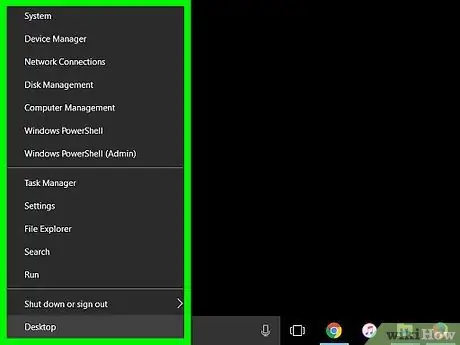
Trinn 2. Høyreklikk på "Start" -knappen
Det er knappen med Windows-logoen i nedre venstre hjørne av skjermen. Etter det vises en hurtigmeny.
Du kan også holde nede " Windows "og trykk på knappen" X"for å vise en hurtigmeny.
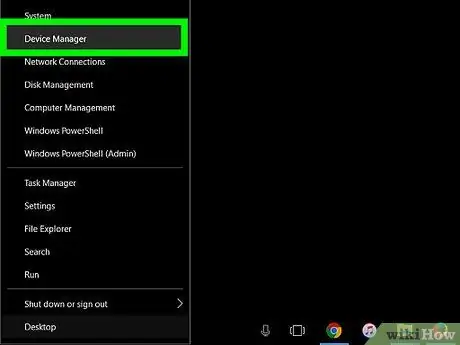
Trinn 3. Klikk på Enhetsbehandling
Det er øverst på hurtigmenyen.
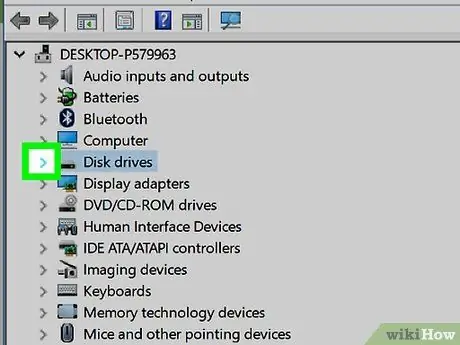
Trinn 4. Klikk på ikonet
på venstre side" Harddisker".
"Diskstasjoner" -delen er øverst i vinduet "Enhetsbehandling". Klikk på pilen på venstre side for å vise diskstasjonene på datamaskinen, inkludert hurtigstasjonen som er koblet til datamaskinen.
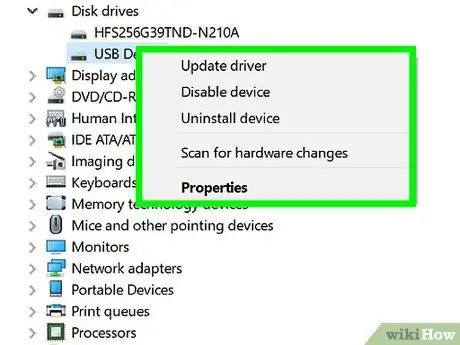
Trinn 5. Høyreklikk på navnet på den raske stasjonen
Navnet på stasjonen kan være annerledes, men du kan vanligvis se en "USB" -etikett i navnet eller tittelen.
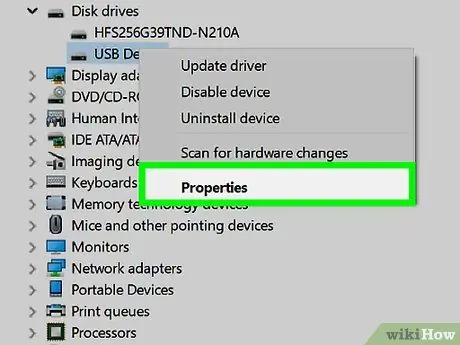
Trinn 6. Klikk på Egenskaper
Det er nederst i høyreklikk-rullegardinmenyen.
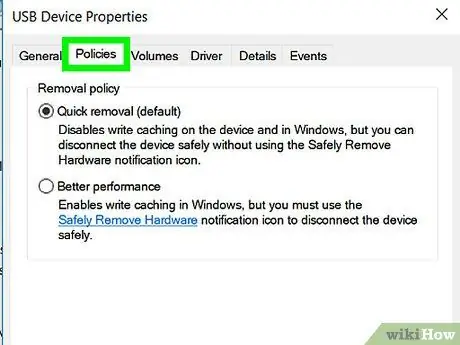
Trinn 7. Klikk på fanen Retningslinjer
Denne kategorien er det andre alternativet øverst i vinduet "Egenskaper".
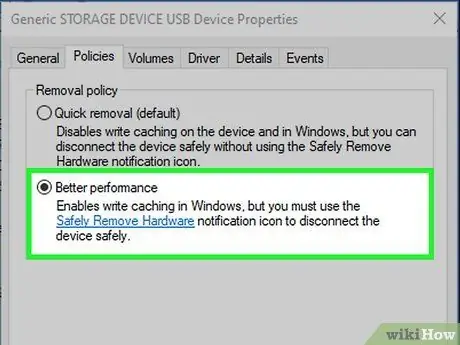
Trinn 8. Klikk på alternativknappen ved siden av “Better Performance”
Dette alternativet er det andre alternativet på "Retningslinjer" -menyen.
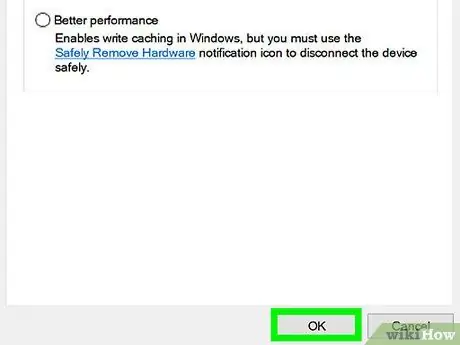
Trinn 9. Klikk OK
Bedre ytelsesmodus blir aktivert. Det er raskere å skrive til stasjonen, men du må fjerne stasjonen med en av metodene for sikker utgivelse for å unngå tap av data.
Metode 3 av 4: Bruke alternativene for utløsning av Safe Drive på oppgavelinjen
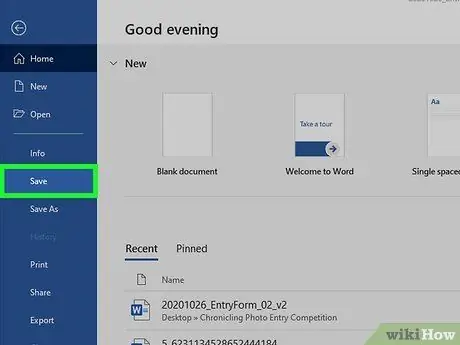
Trinn 1. Lagre det åpne dokumentet på hurtigstasjonen
I de fleste programmer kan du lagre endringene eller fremdriften din ved å klikke på " Fil "og velg" Lagre " Generelt kan du også trykke på " Ctrl "og" S"samtidig for å redde jobben.
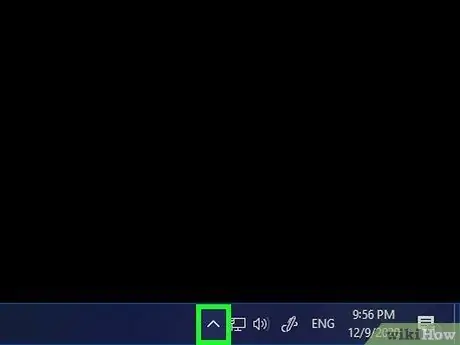
Trinn 2. Klikk
på oppgavelinjen.
Dette alternativet er angitt med et oppadvendt hjørnebrakettikon. Du kan se det på venstre side av klokken på oppgavelinjen i Windows. De skjulte ikonene vises på oppgavelinjen i Windows.
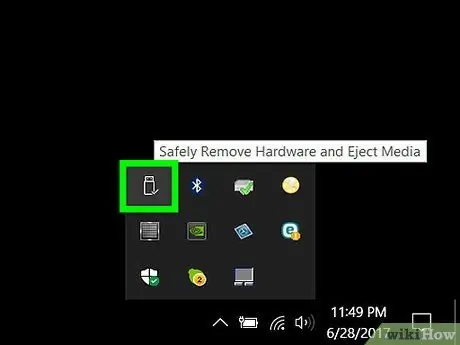
Trinn 3. Klikk på USB -stasjonsikonet
Ikonet er en knapp for sikker fjerning av USB -stasjonen fra datamaskinen. Når du klikker på ikonet, vises en rullegardinmeny.
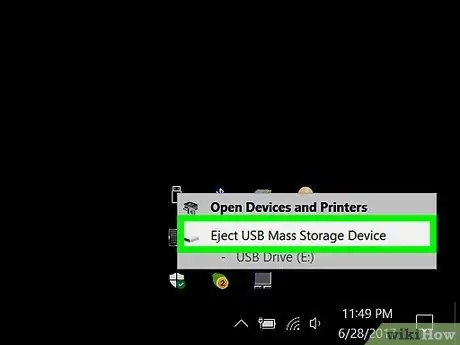
Trinn 4. Klikk på Løs ut
Dette alternativet er nederst på rullegardinmenyen. Vanligvis er alternativene merket med " Løs ut SDHC (E:) ”, Med navnet på den raske stasjonen skrevet etter" Eject "-kommandoen.
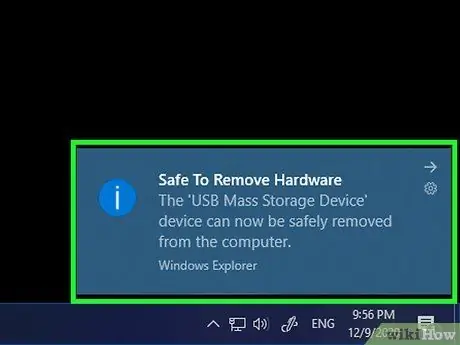
Trinn 5. Vent til meldingen "Trygt å fjerne maskinvare" vises
Når denne varslingen vises i nedre høyre hjørne av skjermen, kan du trygt koble fra USB -stasjonen.
Hvis USB -stasjonen har et LED -lys, indikerer det blinkende lyset vanligvis at datamaskinen får tilgang til stasjonen. Trekk aldri ut eller koble fra en stasjon fra datamaskinen mens LED -lampen blinker

Trinn 6. Fjern forsiktig hurtigstasjonen fra datamaskinen
Stasjonen kan lett løsnes. Neste gang du kobler hastighetsstasjonen til datamaskinen din, blir alle filene lagret slik de var da stasjonen sist ble koblet til datamaskinen.
Metode 4 av 4: Bruke File Explorer
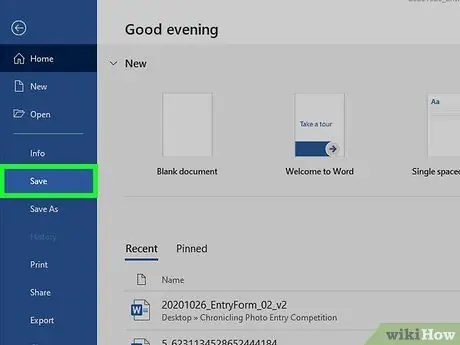
Trinn 1. Lagre det åpne dokumentet på hurtigstasjonen
I de fleste programmer kan du lagre endringene eller fremdriften din ved å klikke på " Fil "og velg" Lagre " Generelt kan du også trykke på " Ctrl "og" S"samtidig for å redde jobben.

Trinn 2. Trykk på Win+E for å åpne File Explorer
File Explorer er angitt med et mappeikon med et blått klikk. Klikk på File Explorer -ikonet eller trykk på " Windows"og" E"samtidig for å åpne File Explorer.
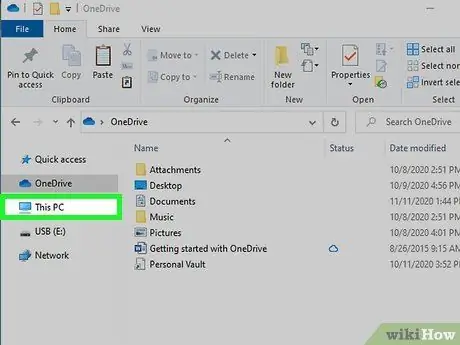
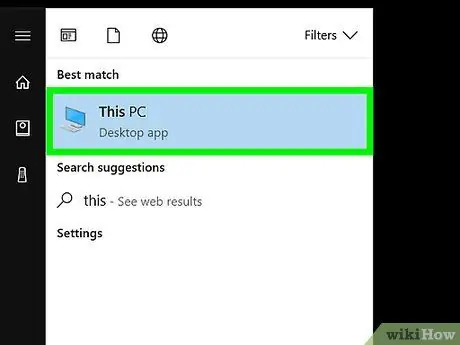
Trinn 3. Klikk på "Denne PC" -ikonet
Dette dataskjermikonet er i venstre rute i File Explorer.
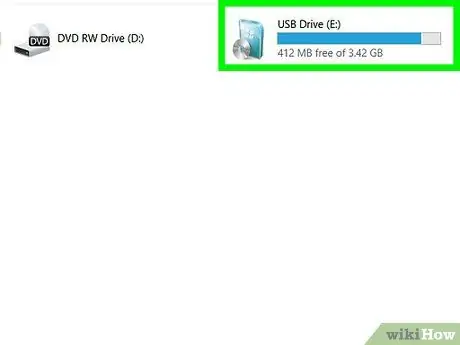
Trinn 4. Søk etter navnet på hurtigstasjonen
Stasjonsnavnet vises under overskriften "Enheter og stasjoner", på midten av siden. Vanligvis er den raske stasjonen på høyre side av siden. Du kan se koden "(E:)" eller "(F:)" etter stasjonsnavnet.
Alternativt kan du søke etter stasjonen i sidefeltpanelet til venstre på skjermen
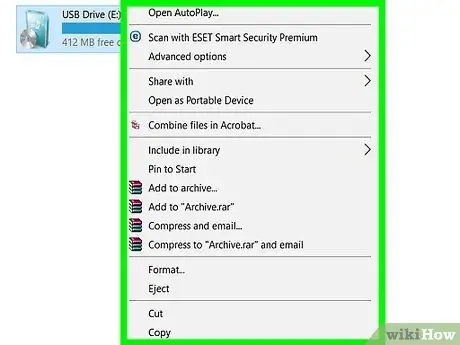
Trinn 5. Høyreklikk på navnet på den raske stasjonen
En rullegardinmeny vises etter det.
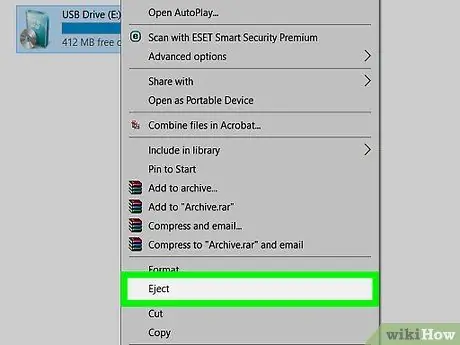
Trinn 6. Klikk på Løs ut
Det er i midten av rullegardinmenyen. Etter det vil navnet på stasjonen forsvinne fra "Denne PC" -vinduet.
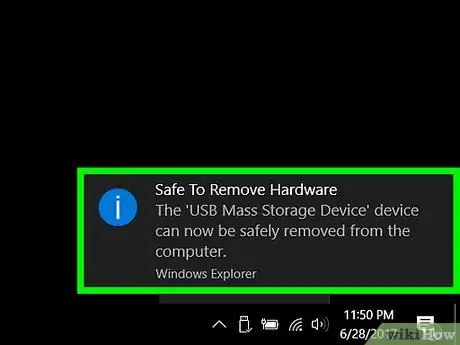
Trinn 7. Vent til meldingen "Sikker å fjerne maskinvare" vises
Etter at denne varslingen vises i nedre høyre hjørne av skjermen, kan du trygt koble fra USB -stasjonen.
Hvis USB -stasjonen har et LED -lys, indikerer det blinkende lyset vanligvis at datamaskinen får tilgang til stasjonen. Trekk aldri ut eller koble fra en stasjon fra datamaskinen mens LED -lampen blinker

Trinn 8. Fjern forsiktig hurtigstasjonen fra datamaskinen
Stasjonen kan lett løsnes. Neste gang du kobler hastighetsstasjonen til datamaskinen din, blir alle filene lagret slik de var da stasjonen sist ble koblet til datamaskinen.






